Live Photos é uma função de câmera que foi introduzida em 2015 com o iPhone 6s, e que segue siendo compatível com todos os modelos atuais, mas o que é exatamente Live Photos e como se utiliza?
Sigue leyendo si quieres saber la respuesta.
O que são as fotos ao vivo?
Primeiro, podemos saber o que o Live Photos realmente faz. Ao capturar uma foto ao vivo, obtenha um segundo e meio de áudio e vídeo antes e depois de pressionar o botão do obturador.
O resultado são fotos em movimento de três segundos, como as que vimos em jornais e quartas nos filmes de Harry Potter. Embora, na realidade, sejam vídeos de baixa velocidade de fotogramas (15fps).
Você pode capturar uma Live Photo se estiver usando um iPhone 6s ou posterior. Tanto las câmeras traseras como las delanteras son capaces de llevar a cabo esta função.
Como fazer uma Live Photo
Para fazer uma Live Photo, abra o aplicativo ‘Câmara’ e certifique-se de que está no modo ‘Foto’ – a função não está disponível em ‘Quadrado’, ‘Retrato’ nem em nenhum dos outros modos.
Agora fixe no pequeno ícone com forma de diana na parte superior da tela: ¿es blanco o amarillo? Se for de cor branca (com um tachado), a função está desativada, es decir, tenderá a habilitar as Live Photos apontando no ícone.
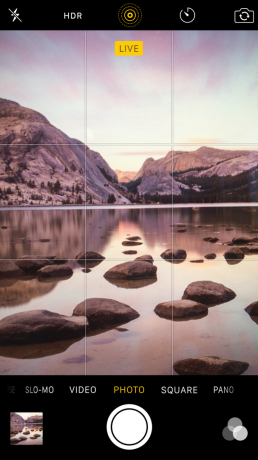
Agora, ao pressionar o botão do obturador, haverá uma Live Photo, com movimento e som.
Conselhos para fazer as melhores Live Photos
Há algumas coisas que há que ter em conta quando se faz Live Photos:
Primero, enmarca tu toma: É raro, mas você tem que lembrar que Live Photos empieza a gravar antes de pressionar o obturador: obtenha um segundo e meio antes de pressionar, e outro segundo e meio depois.
Certifique-se de que seu encuadre está bem, depois faça uma pausa antes de tirar a foto – ou terminará com imagens aleatórias do techo ou do interior do seu bolso.
No muevas la cámara: O mesmo ocorre após pressionar o botão do obturador, de modo que não haja clique e gire imediatamente o telefone para o chão.
Pulse o botão rapidamente: Nos damos conta de que, como estamos pensando em termos de vídeo, esperamos a mantener el botón del obturador durante mais tempo, mas isso significa que terminamos com uma série de fotos no modo ráfaga. Pulsa sobre o botão rapidamente e suéltalo.
Cuidado com o áudio: Fotos ao vivo capturam áudio ao mesmo tempo. Es decir, si estás gritándole que se mueva a la persona fotografada para que salga bien en la foto, estes gritos cairão gravados alto e claro.
(Nota: se suas fotos ao vivo não tiverem som, tente deslizar o botão de silêncio na lateral do telefone. Isso fará com que o som volte ao sonar. Infelizmente, esta não é uma maneira de desativar a função de captura de som).
Apágalo: Recomendamos que você não mantenha Live Photos encendido todo o tempo, especialmente se tiver um iPhone com pouco espaço de armazenamento. Para desativar o Live Photos, toque no centro da diana na parte superior da tela para que fique branco.
Se prudente con el tamaño: Las Live Photos pode ocupar muito espaço de armazenamento. Quando importamos para um Mac, dizemos que cada uma delas era um arquivo.mov de um de 3-4 MB e um.jpg de um de 2-5,4 MB.
Se criativo: Os melhores lugares para capturar fotos ao vivo podem ser encontrados ao ar livre. Por exemplo, um paisagismo com canto de pájaros de fundo, ou uma foto de um arroio com o som da água corrente.
Evita la luz baja: Em nossa experiência, o Live Photos não funciona bem em condições de pouca luz. Isso provavelmente deve-se ao fato de o telefone estar gravando vídeo a 15 qps, portanto, não é possível absorver uma quantidade decente de luz.
Ouça as oportunidades de áudio: Por suposto, você pode capturar um grande áudio junto com sua Live Photo. Em várias ocasiões, ele capturou sons ou vozes bastante divertidas, sobre todo de niños/as.
Como ver Live Photos
Uma vez que hayas hecho uma Live Photo pode verla na aplicação Fotos de seu telefone (o toca a miniatura de la imagen que acaba de tomar na esquina inferior para que la vejas diretamente).
Abra a imagem e pressione com força sobre a foto para reproduzi-la. Você pode ver Live Photos em outros dispositivos Apple que executam iOS 9 ou posteriores ou Macs que executam OS X El Capitan ou posteriores.
Para ver uma foto ao vivo em um iPhone ou iPad antigo, use uma pulsação longa para reproduzir o ‘vídeo’.
É possível ver qualquer foto ao vivo em um Mac executando o El Capitan em Fotos e Pré-visualização. Simplesmente clique na imagem.
Como editar Live Photos
Você pode editar Live Photos no iOS. Simplesmente toque no botão 'Editar' e você poderá ajustar o ângulo da imagem, adicionar um filtro e muito mais, como fazer com uma foto padrão.
Você também pode alterar a foto clave, es decir, a imagem fija que se anima, apostando em um fotograma de la linha de tempo en la parte inferior de la pantalla y, a continuação, punteando en 'Hacer foto clave'.
Infelizmente, não é possível editar a longitude da Live Photo no aplicativo Fotos. Isso significa que se você tem uma grande foto ao vivo, mas deixa o telefone no chão no final, sem forma de cortar o outono final.
Como encontrar Live Photos no seu iPhone
Se quiser ver suas fotos diretamente, abra o aplicativo ‘Fotos’ e toque em ‘Álbuns’ na parte inferior da tela. Desplázate hacia abaixo e encontrarás una carpeta de Live Photos en ‘Tipos de medios’.
Quando você vê as fotos no álbum de vista, não pode ver se está ativado a menos que selecione (toque) a foto. Luego verá um ícone de Live na parte superior esquerda.
Também verá um ícone circular para identificar Live Photos quando selecionar uma foto para compartilhar.
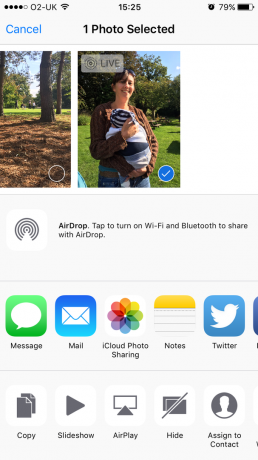
Como compartilhar Live Photos
Você pode compartilhar suas fotos ao vivo com outro dispositivo iOS usando iMessage, AirDrop ou compartilhar um álbum de fotos através do iCloud.
Se enviar Live Photos para outro dispositivo compatível, o destino poderá usar o 3D Touch para ativar a Live Photo pressionando com força sobre ela. Se a Live Photo for enviada para um dispositivo iOS de iPhone 6 ou superior, a Live Photo será reproduzida quando o destinatário tocar de forma prolongada na tela.
Você também pode ver Live Photos em um Mac, mas apenas se estiver executando o OS X El Capitan ou posteriores. Você pode enviar um AirDrop ou uma mensagem para o Mac.
Curiosamente, não é possível enviar Live Photos por correio eletrônico para nenhum dispositivo. O arquivo adjunto de correio eletrônico é sempre apenas um arquivo.jpg.
Você pode enviar fotos ao vivo para um iPhone ou iPad antigo usando AirDrop ou iMessage, mas não reproduz o aspecto do vídeo do mesmo; tudo o que você verá é o .jpg.
Tampoco pode enviar Live Photos para um Smartphone que no mar de Apple. Tentamos enviar um para um telefone Android e a mensagem não será legada. Também tentamos enviar um através do WhatsApp, mas tudo o que enviarmos foi o arquivo.jpg.
Você pode compartilhar Live Photos no Facebook, mas apenas os dispositivos iOS de iOS 9 ou posteriormente verá a versão animada; todos los demás verão uma imagem fija.
Também temos tutoriais sobre como adicionar fotos diretamente no Instagram e como converter fotos diretamente em GIF.
Como compartilhar uma foto diretamente com dispositivos que não podem ver fotos diretamente
Tenha uma maneira de ver Live Photos em um Mac anterior ao El Capitán. Conecte o iPhone e abra ‘Captura de Imagem’, verá um arquivo .jpg e .mov para cada uma de suas ‘fotos’. Baixe o arquivo.mov para ver suas fotos ao vivo ou Live Photos (que é essencialmente um filme).
Você pode pegar este arquivo.mov e enviá-lo para qualquer outro dispositivo, ou subir no Facebook ou em qualquer outra rede social. Por suposto que você está compartilhando um arquivo de filme, não uma foto ao vivo.
Como carregar a bateria do Live Photo?
Live Photo começa a gravar tão rápido quanto abra o aplicativo para que você possa gravá-los 1,5 segundos de metraje antes de pressionar o botão do obturador. Por esta razão, pode ser bastante intensivo em relação à quantidade de bateria - depois de tudo, a câmera é um dos maiores consumidores de energia no iPhone.
Sugerimos que tenha cuidado ao usar o aplicativo da câmera se estiver sem bateria. Não deixe a câmera acesa quando não estiver planejando fazer uma foto, por exemplo.
